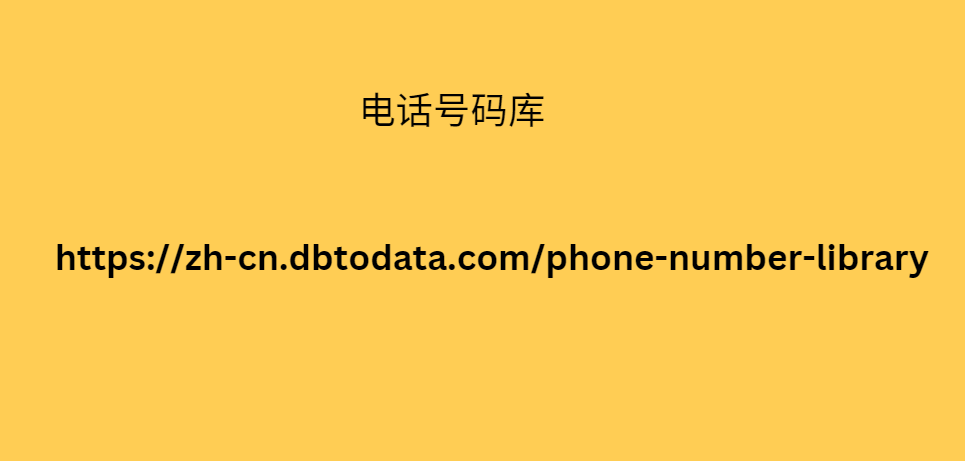了解如何制作或创建自己的 GIF 是一个优势。它有不同的用途,您可以在多种情况下使用它。例如,像上面的场景一样,制作个性化的 GIF 可以使您运行的在线页面更具吸引力。或者,如果您正在与朋友聊天,以 GIF 形式分享您的照片或视频将使对话更加愉快。
关于如何轻松制作自己的 GIF 的精彩指南
您还可以创建用于教育目的的 GIF。有些人使用 电话号码库 这些媒体文件作为教程,因此您制作的简单 GIF 可以帮助很多人。话虽如此,我们强烈建议您浏览以下部分,其中包含创建您自己的 GIF 的最著名方法。如果您是第一次制作并不重要
因为其中包含的分步过程将指导您完成
指导
指南清单
第 1 部分:使用 FoneLab Video Converter Ultimate 制作您自己的 GIF
第 2 部分:使用在线工具制作自己的 GIF
第 3 部分:有关制作自己的 GIF 的常见问题
第 1 部分:使用 FoneLab Video Converter Ultimate 制作您自己的 GIF
我们的第一名是FoneLab Video Converter Ultimate。有了这个程序,无论您是打算从视频还是照片制作 GIF都没关系。该工具支持两种文件类型,不像其他工具只支持一种文件类型。所以你可以依靠它来制作你自己的 GIF。同时,它不仅仅是为了制作媒体。如果您有其他视频、音频或照片需要转换、压缩、修改等,这个程序将足以提供帮助。它支持几乎所有的文件格式,因此您可以随意导入您喜欢的媒体文件并进行相应的修改。
终极视频转换器
终极视频转换器
Video Converter Ultimate 是最好的视频 如何使用 3 种最佳方法从照片制作 和音频转换软件,可以将 MPG/MPEG 转换为 MP4,速度快,输出/图像/音频质量高。
转换任何视频/音频,如 MPG、MP4、MOV、AVI、FLV、MP3 等。
支持1080p/720p高清和4K超高清视频转换。
强大的编辑功能,如修剪、裁剪、旋转、效果、增强、3D 等。
免费下载 免费下载 了解更多
接受以下实际过程作为使用FoneLab Video Converter Ultimate制作自己的 GIF 的模式:
步骤1前往 FoneLab Video Converter Ultimate 页面检查“免费下载” 选项卡,保存安装程序。然后使用该文件快速安装转换器。稍后,“开始” 按钮将会出现,因此选择它来启动主界面。
单击免费下载选项卡
步骤2当出现FoneLab Video Converter Ultimate的主界面时,单击 顶部的工具箱。这样,它的其他功能,包括GIF Maker 框,就会显示出来。单击它一次,将出现另一个窗口。选择“视频转 GIF” 或“照片转 GIF” 选项以显示快速访问文件夹。然后根据您选择的媒体选择并导入您的文件。
选择 gif 媒体类型
步骤3下一个界面将显示媒体预览。同时,下半部分包含您可以更改以实现所需的 GIF 输出的选项。“编辑”和“剪切”按钮可用,但您还可以调整输出大小、帧速率和更多选项。完成后,单击“预览” 检查输出,然后点击“生成 GIF” 。
点击生成gif
终极视频转换器
终极视频转换器
Video Converter Ultimate 是最好的视频和音频转换软件,可以将 MPG/MPEG 转换为 MP4,速度快,输出/图像/音频质量高。
转换任何视频/音频,如 MPG、MP4、MOV、AVI、FLV、MP3 等。
支持1080p/720p高清和4K超高清视频转换。
强大的编辑功能,如修剪、裁剪、旋转、效果、增强、3D 等。
免费下载 免费下载 了解更多
第 2 部分:使用在线工具制作自己的 GIF
选项 1.Canva 免费 GIF 制作工具
另一方面,如果您喜欢在线制作自己的 GIF,可以使用 Canva 免费GIF 制作工具。就像我们的第一个建议一样,该程序允许用户从照片和视频创建 GIF,因此请随意上传您想要的媒体文件。与此同时,您可以享受该网站的额外功能,让您修剪、裁剪或翻转视频、添加文本、元素等。但是,大多数功能只有在您购买专业版订阅后才能使用。即使您只想免费使用它,也需要登录新帐户或现有帐户才能创建 GIF。
按照下面的原始指南使用
Canva 免费 GIF 制作工具制作我自己的 GIF:
步骤1在 Canva Free GIF Maker 的主 ba 线索 页上,单击“制作免费 GIF”以进入其主要转换网站。然后选择左上角的文件,然后选择导入文件。这样就会出现快捷方式文件夹,您可以打开所需的媒体进行上传。
步骤2然后使用预览周围的编辑功能来增强媒体文件。一旦您对结果感到满意,就可以单击 右上角的“共享” ,然后单击“下载”。接下来,从文件类型栏中选择GIF ,然后按下面的“获取” 按钮完成。